word2010怎样按两页显示文档 word2010按两页显示文档的方法
发布时间:2017-07-04 13:43:27 浏览数:
今天给大家带来word2010怎样按两页显示文档,word2010按两页显示文档的方法,让您轻松解决问题。
介绍word2010如何按两页显示文档,以供参考。具体方法如下:
1点击word2010菜单栏中的“视图”选项卡。
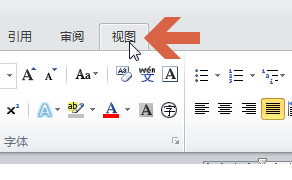 2
2点击视图选项卡中的“双页”按钮。
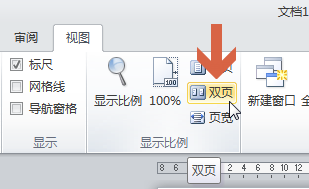 3
3点击后,文档就按双页进行显示了。
 4
4另外,点击视图选项卡中的“阅读版式视图”按钮也可以多页显示。
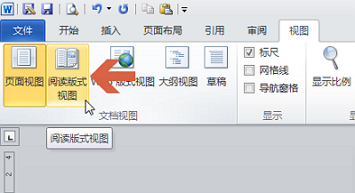 5
5如图,点击“阅读版式视图”按钮后,文档按两页进行显示。
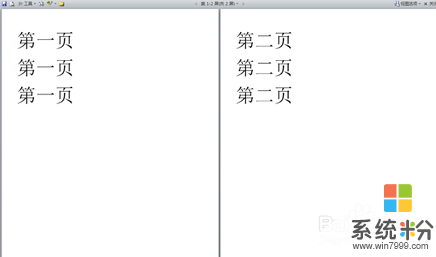 6
6如果点击“阅读版式视图”按钮后,文档仍显示一页。可以点击阅读版式视图右上角的“视图选项--显示两页”。则文档即按两页显示。
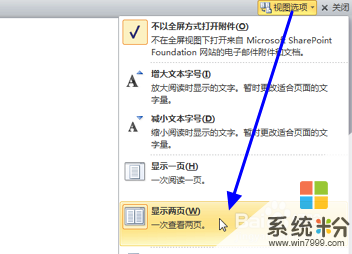
以上就是word2010怎样按两页显示文档,word2010按两页显示文档的方法教程,希望本文中能帮您解决问题。